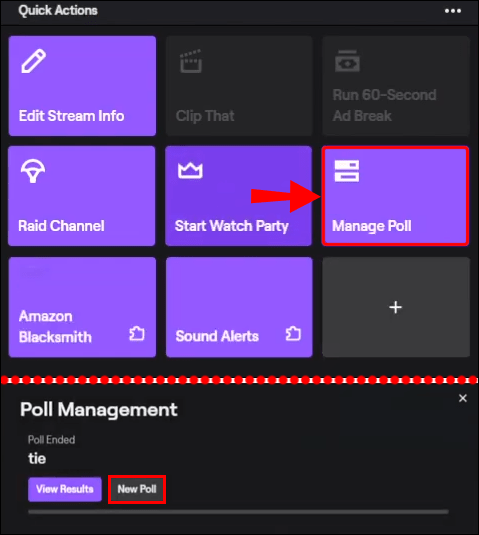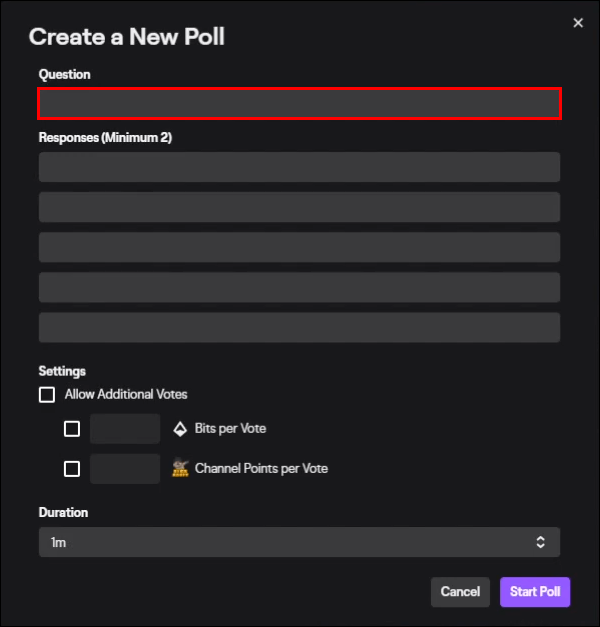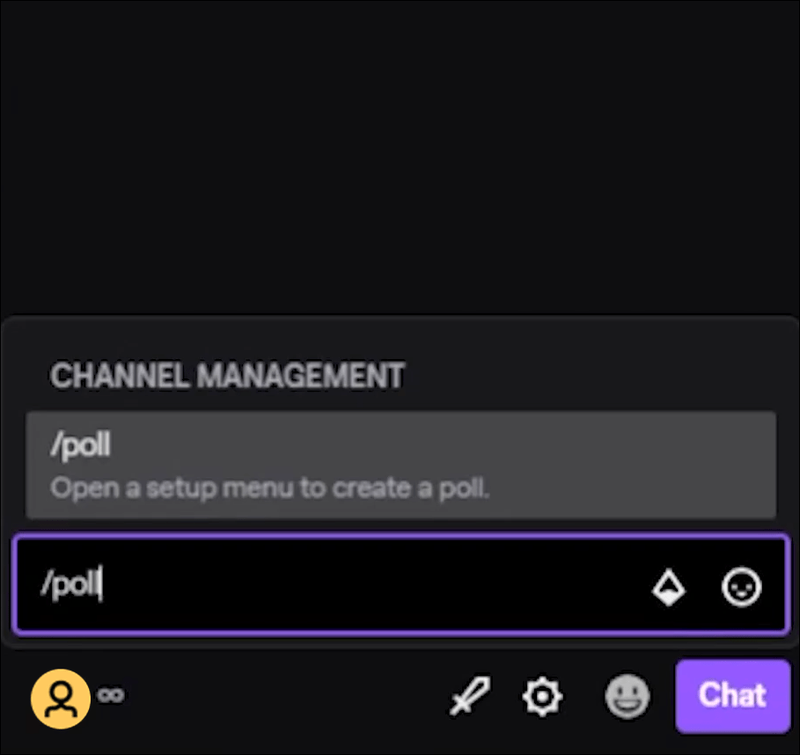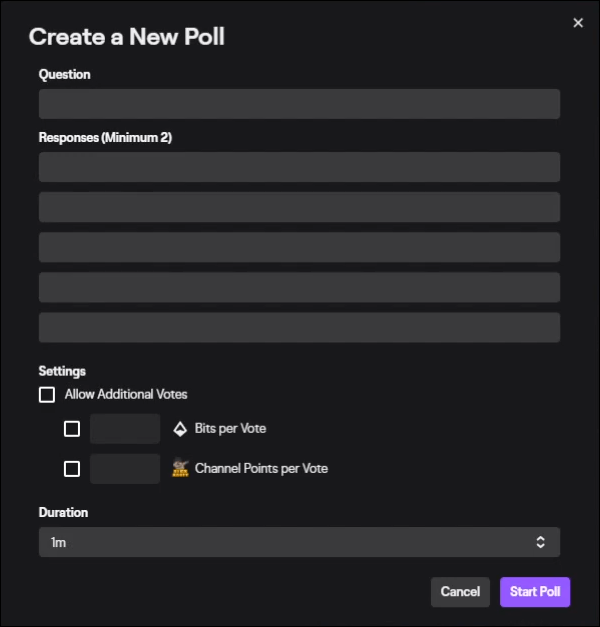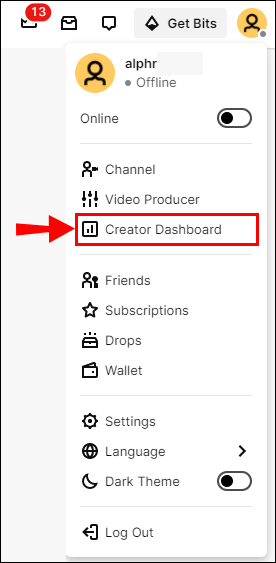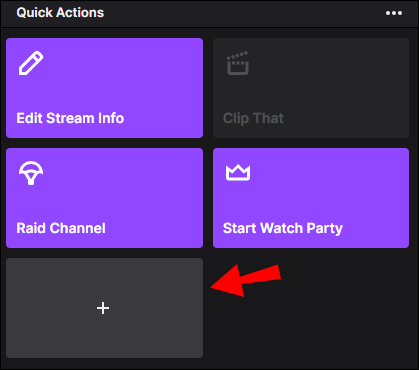ட்விச் ஸ்ட்ரீமராக, வாக்கெடுப்புகளைப் பயன்படுத்தி உரையாடல்களை ஊக்குவிப்பதன் மூலம் உங்கள் சமூகத்தின் ஈடுபாட்டை அதிகரிக்க நீங்கள் விரும்பலாம்.

இந்தக் கட்டுரையில், ட்விச்சில் கருத்துக் கணிப்புகளை உருவாக்குவதற்கான வழிகள் மற்றும் பயன்படுத்த சிறந்த ஒளிபரப்பு மென்பொருளைப் பற்றி விவாதிப்போம். மேலும், எங்களின் அடிக்கடி கேட்கப்படும் கேள்விகள் பிரிவில் உங்கள் பார்வையாளர்களை எவ்வாறு அதிகரிப்பது மற்றும் உங்கள் ஸ்ட்ரீம்களை பணமாக்குவது ஆகியவை அடங்கும்.
ட்விச்சில் ஒரு வாக்கெடுப்பு செய்வது எப்படி?
ட்விச் வாக்கெடுப்பை உருவாக்க இரண்டு வழிகள் உள்ளன. முதல் முறையாக ஒன்றை உருவாக்கும் போது, அமைவு பின்வருமாறு:
முதல் முறையாக வாக்கெடுப்பை உருவாக்குதல்
- உங்கள் கணக்கில் உள்நுழைந்து மேல் வலது மூலையில் உள்ள உங்கள் சுயவிவரப் படத்தைக் கிளிக் செய்யவும்.

- புதிய வாக்கெடுப்பை உருவாக்கு பொத்தானைக் கிளிக் செய்யவும்.
- கிரியேட்டர் டாஷ்போர்டில் இருந்து, வாக்கெடுப்பை நிர்வகி விரைவுச் செயலைச் சேர்க்க, புதிய விரைவுச் செயலைக் கிளிக் செய்யவும்.

- Grow Your Community பிரிவில் இருந்து உங்கள் வாக்கெடுப்பை நிர்வகிப்பதற்கான விருப்பத்தைத் தேர்ந்தெடுக்கவும்.
- உங்கள் விரைவு நடவடிக்கை பட்டியலில் இருந்து, வாக்கெடுப்பை நிர்வகி > புதிய வாக்கெடுப்பைத் தேர்ந்தெடுக்கவும்.
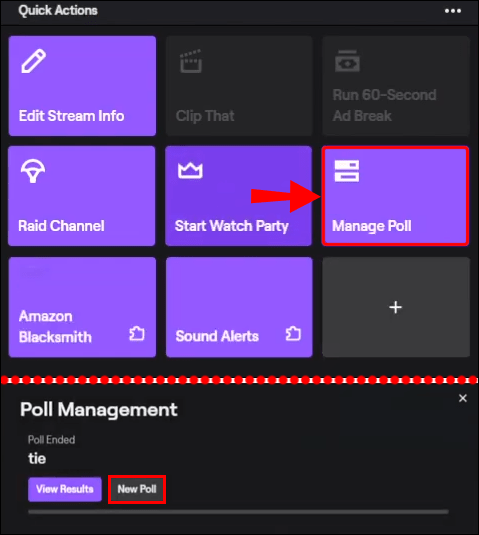
- 60 எழுத்துகளில், நீங்கள் கேட்க விரும்பும் கேள்வியை தலைப்பாக உள்ளிடவும்.
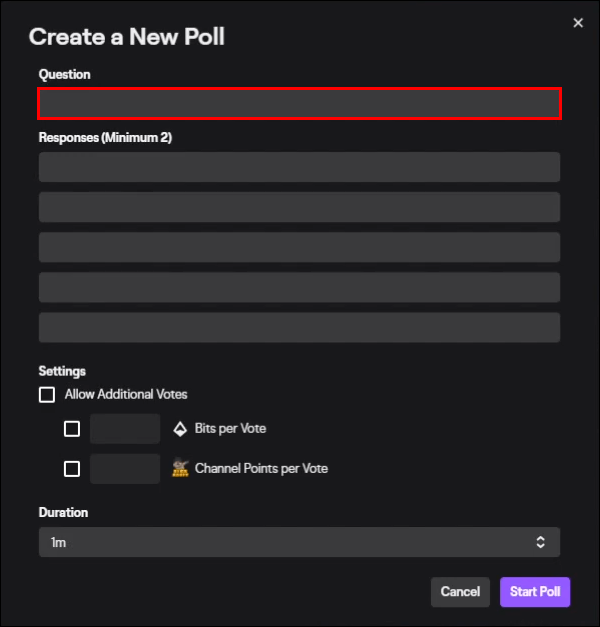
- பின்னர் வாக்களிக்கும் விருப்பங்களைச் சேர்க்கவும். இது ஐந்து விருப்பங்கள் மற்றும் குறைந்தபட்சம் இரண்டு வரை இருக்கலாம்.
- பின்வரும் அமைப்புகளைப் பயன்படுத்தி உங்கள் வாக்கெடுப்பை உள்ளமைக்க முடியும்:
பிட்களுடன் வாக்களிக்க அனுமதிக்கிறது
இதை இயக்கினால், பார்வையாளர்கள் தங்களிடம் உள்ளதையும் சேர்த்து கூடுதல் வாக்குகளைப் பெற முடியும். ஒவ்வொரு கூடுதல் வாக்குக்கும் தேவையான பிட்களின் எண்ணிக்கையை நீங்கள் அமைக்க வேண்டும்.
சேனல் புள்ளிகளுடன் வாக்களிக்க அனுமதிக்கவும்
இதை இயக்குவதன் மூலம் பார்வையாளர்கள் தங்களுக்கு உள்ள வாக்கு உட்பட சேனல் புள்ளிகளைப் பயன்படுத்தி கூடுதல் வாக்குகளைப் பெற முடியும். ஒவ்வொரு கூடுதல் வாக்கிற்கும் தேவையான சேனல் புள்ளிகளின் அளவை நீங்கள் அமைக்க வேண்டும்.
சந்தாதாரர் வாக்குகள் 2x எண்ணிக்கை
இது இயக்கப்பட்டால், உங்கள் சந்தாதாரர்களின் வாக்குகள் இரண்டு முறை எண்ணப்படும். எனவே, அவர்களின் விருப்பத்திற்கு இரண்டு புள்ளிகளைச் சேர்த்தல்.
கால அளவு
வாக்கெடுப்பு எவ்வளவு காலம் நடைபெறும்?
- நீங்கள் உள்ளமைவை முடித்ததும், வாக்கெடுப்பைத் தொடங்கு பொத்தானைக் கிளிக் செய்யவும். முடிவுகள் உங்கள் கிரியேட்டர் டாஷ்போர்டில் காட்டப்படும்.
பின்வருவனவற்றைச் செய்வதன் மூலம் கருத்துக் கணிப்புகளையும் உருவாக்கலாம்:
- உங்கள் ஸ்ட்ரீம் அரட்டைக்கு செல்லவும்.
- Enter /poll – space – பின்னர் Enter ஐ அழுத்தவும்.
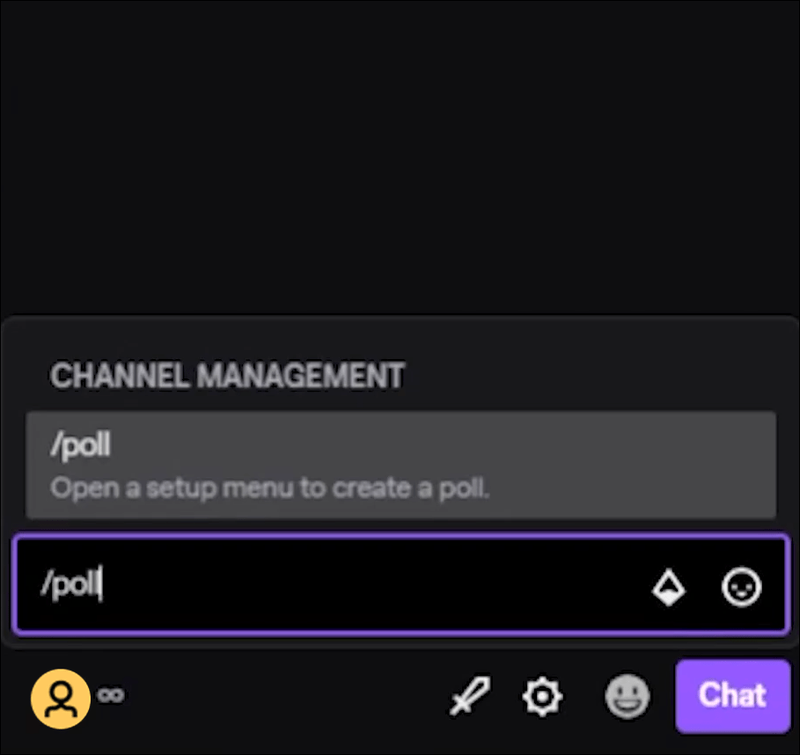
- புதிய வாக்கெடுப்பை உருவாக்கு காட்டப்படும்.
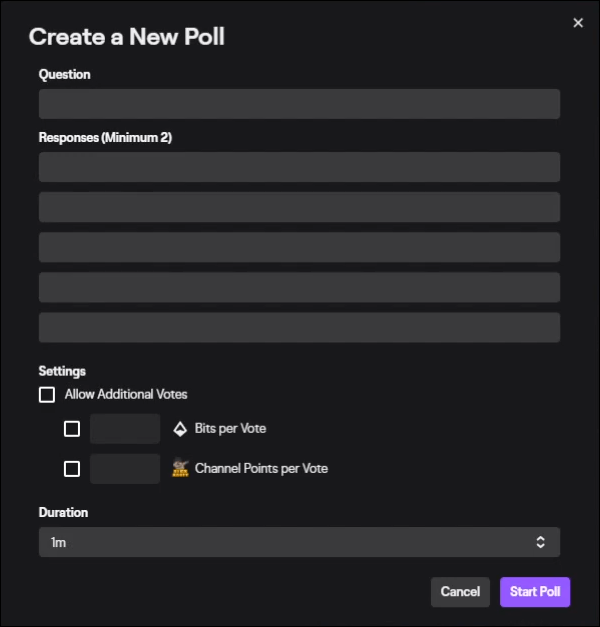
- புதிய வாக்கெடுப்பை உருவாக்கு காட்டப்படும்.
ட்விச் வாக்கெடுப்புகளை உருவாக்க நீங்கள் என்ன செய்ய வேண்டும்?
ட்விச் வாக்கெடுப்புகளை உருவாக்கத் தொடங்க, உங்களுக்கு பின்வருபவை தேவை:
ஒரு ட்விட்ச் அஃபிலியேட் அல்லது பார்ட்னர் கணக்கு
உங்கள் டாஷ்போர்டில் இருந்து ஒரு துணை அல்லது கூட்டாளர் கணக்கின் மூலம் மட்டுமே நீங்கள் வாக்கெடுப்புகளை அணுக முடியும்:
- இணைந்த கணக்கு - நிலையான ஸ்ட்ரீமிங் மூலம் உங்கள் ட்விட்ச் சமூகத்தை நீங்கள் உருவாக்கியவுடன் ஒரு நிலையை அடைந்துவிடும்.
- கூட்டாளர் கணக்கு - பிராண்டட் மற்றும் ஸ்பான்சர் செய்யப்பட்ட ட்விட்ச் ஸ்ட்ரீமர்களுக்கானது.
ஒலிபரப்பு மென்பொருள்
தரமான ஒளிபரப்பு மென்பொருளைப் பயன்படுத்துவது, உங்கள் ஸ்ட்ரீம் டெலிவரியில் நீங்கள் தீவிரமாக இருக்கிறீர்கள் என்பதையும், மகிழ்ச்சிகரமான அனுபவத்தை வழங்க விரும்புகிறீர்கள் என்பதையும் உங்கள் பார்வையாளர்களுக்குக் காட்டுகிறது. இந்த ஆண்டு இதுவரை சிறந்த Twitch ஒளிபரப்பு மென்பொருள் அடங்கும்:
- ஒன்ஸ்ட்ரீம் (இலவசம் அல்லது /மாதம்)
- XSplit பிராட்காஸ்டர் (.40/மாதம்)
- ஸ்ட்ரீம்லேப்ஸ் ஓபிஎஸ் (இலவசம் அல்லது /மாதம்)
- ஓபிஎஸ் ஸ்டுடியோ (இலவசம்)
- ட்விச் ஸ்டுடியோ (இலவசம்)
ட்விச்சில் கருத்துக்கணிப்பு மேலாளரை எங்கே கண்டுபிடிப்பது?
Twitch இல் வாக்கெடுப்பை நிர்வகிப்பதைக் கண்டறிய பின்வரும் படிகளைப் பயன்படுத்தவும்:
ஸ்னாப்சாட்டில் யாராவது உங்களைத் தடுத்ததை எப்படி அறிவது
- உள்நுழைந்து, திரையின் மேல் வலது மூலையில் உள்ள உங்கள் சுயவிவரப் படத்தைக் கிளிக் செய்யவும்.

- கிரியேட்டர் டாஷ்போர்டைக் கண்டுபிடிக்க கீழே உருட்டவும், பின்னர் அதைத் தேர்ந்தெடுக்கவும்.
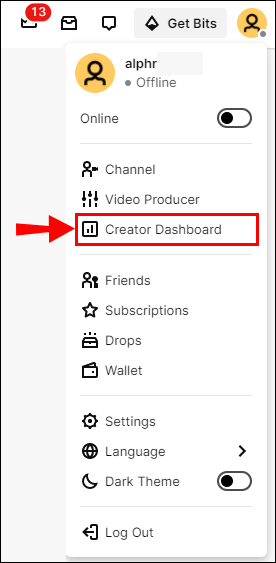
- வலது புறத்தில், உங்கள் சுட்டியை பேனல்கள் மீது வைத்து, பின்னர் கீழே உருட்டவும்.
- மேலும் விரைவு செயல் பேனல்களுக்கு பிளஸ் அடையாளத்துடன் காலியான பேனலைத் தேர்ந்தெடுக்கவும்.
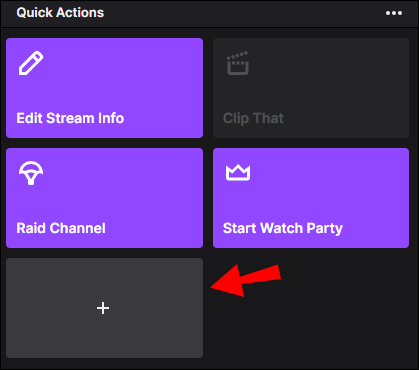
- லைவ் ஸ்ட்ரீம்களின் போது செயல்பாட்டிற்கான விரைவான அணுகலை விரைவான செயல் பேனல்கள் அனுமதிக்கின்றன.
- முன்பு சேர்த்திருந்தால், நிர்வகி வாக்கெடுப்பு குழு இங்கே காட்டப்படும். இல்லையெனில், அதைச் சேர்க்க சேர் பொத்தானைக் கிளிக் செய்யவும்.

Twitch இல் கருத்துக்கணிப்பு முடிவுகளைப் பார்ப்பது எப்படி?
உங்கள் வாக்கெடுப்பு முடிவுகளை நிகழ்நேரத்தில் பார்க்கவும், அவற்றை உங்கள் ஸ்ட்ரீமின் போது காட்டவும், வாக்கெடுப்பு மேலடுக்கைப் பயன்படுத்தவும்:
- உங்கள் செயலில் உள்ள காட்சியில் உலாவி மூலத்தைச் சேர்க்கவும்.
- பின்வரும் URL ஐ உள்ளிடவும்: https://www.twitch.tv/popout/YOURUSERNAME/poll உங்கள் சொந்த பெயரை உங்கள் USERNAME ஐ மாற்றவும்.
- வாக்கெடுப்பு பேனலில், உங்கள் வாக்கெடுப்பு முடிவுகளின் நிகழ்நேர விவரம் காண்பிக்கப்படும், மேலும் உங்கள் டாஷ்போர்டில் வாக்கெடுப்பை முன்கூட்டியே முடிப்பதற்கான விருப்பமும் காட்டப்படும்.
- வாக்கெடுப்பு முடிந்ததும், URL ஐ உள்ளிடுவதன் மூலம் முறிவை நீங்கள் பார்க்கலாம்: https://twitch.tv/popout/YOURUSERNAME/poll
- பிட்கள் அல்லது சேனல் புள்ளிகளைப் பயன்படுத்தி எத்தனை பார்வையாளர்கள் வாக்களித்தனர் மற்றும் சிறந்த பங்களிப்பாளர் யார் போன்ற தகவலுடன், இறுதி முடிவுகளின் அவுட்லைனுக்கு வாக்களிப்பு முறிவைத் தேர்ந்தெடுக்கவும்.
நைட்போட் மூலம் வாக்கெடுப்பு நடத்துவது எப்படி?
Nightbot மூலம் வாக்கெடுப்பை உருவாக்க, பின்வருவனவற்றைச் செய்யுங்கள்:
- உங்கள் அரட்டையிலிருந்து |_+_| ஐ உள்ளிடவும் புதிய தலைப்பு| விருப்பம் 1 | விருப்பம் 2 (5 விருப்பங்கள் வரை)
குறிப்பு : தலைப்பு என்பது நீங்கள் கேட்கும் கேள்வி மற்றும் தனிப்பட்ட வாக்களிப்பு விருப்பங்கள், எ.கா.
!poll new மழையில் ஓட வேண்டுமா?| ஆம் | இல்லை | இருக்கலாம்
உங்கள் அரட்டையின் சமீபத்திய முடிவுகளைப் பார்க்க, உள்ளிடவும்:
- |_+_|
கூடுதல் FAQகள்
ட்விச்சில் மக்களை எப்படி மாற்றுவது?
ஒருவரை மதிப்பீட்டாளராக மாற்ற இரண்டு வழிகள் உள்ளன:
ஒருவரின் பயனர்பெயரை கிளிக் செய்வதன் மூலம்
1. நபர் உங்கள் ஸ்ட்ரீமில் சேர்ந்தவுடன், அரட்டையில், அவரது பயனர்பெயரை கிளிக் செய்யவும்.
2. மோட் [பயனர்பெயர்] என்று பிளஸ் அடையாளம் உள்ள நபரின் ஐகானைக் கிளிக் செய்யவும்.
· பின்னர் அவர்களுக்கு மதிப்பீட்டாளர் உரிமைகள் வழங்கப்படும்.
மோட் கட்டளையைப் பயன்படுத்தவும்
1. அரட்டையில் இருந்து, /mod [username] ஐ உள்ளிடவும்.
· எடுத்துக்காட்டாக, பயனர் lorrsbris ஐ மதிப்பீட்டாளராக மாற்ற, நீங்கள் |_+_| என தட்டச்சு செய்ய வேண்டும்
· நீங்கள் கட்டளையை உள்ளிட்ட பிறகு ஒரு உறுதிப்படுத்தல் செய்தி தோன்றும்: [உங்கள் பயனர்பெயர்] lorrsbris க்கு மதிப்பீட்டாளர் சலுகைகள் வழங்கப்பட்டது.
ட்விச்சில் இருந்து அதிக பயன் பெறுவது சாத்தியமா?
ஆம். ட்விச்சில் இருந்து பெரிய அளவில் பெற முடியும். உங்கள் பார்வையாளர்களை எவ்வாறு அதிகரிப்பது மற்றும் வருமானம் ஈட்டுவது எப்படி என்பதை இங்கே விவாதிப்போம்.
உங்கள் ஆளுமையைக் காட்டுங்கள்
மீண்டும் பார்வையாளர்களை ஈர்க்க, நீங்கள் பொழுதுபோக்காக இருக்க வேண்டும். விளையாட்டை விளையாடுவதில் நீங்கள் எவ்வளவு திறமையாக இருக்கிறீர்கள் என்பது, உங்கள் குளிர்ச்சியான ஆளுமை மற்றும் ஸ்ட்ரீமின் சமூக அம்சத்திற்கு மக்களை ஈர்க்கும் அளவுக்கு முக்கியமல்ல. இயற்கையாக எது வந்தாலும் அதைப் பற்றிப் பேசுவதை நினைவில் கொள்ளுங்கள்; பின்தொடர்பவர்களின் எண்ணிக்கை அல்லது மைல்கல் இலக்குகளைக் கொண்டு அவர்களைத் தாக்க வேண்டாம் - அவர்கள் ஆர்வமாக இருக்கலாம்.
சிறந்த ஸ்ட்ரீம் தலைப்பு மற்றும் சிறுபடத்துடன் பார்வையாளர்களை ஈர்க்கவும்
சுவாரஸ்யமான வார்த்தைகளைப் பயன்படுத்தி உங்கள் ஸ்ட்ரீமை விளக்கமான தலைப்புடன் தனித்து நிற்கச் செய்யவும், நேர்மையாக இருக்கவும், கிளிக்பைட்டைத் தவிர்க்கவும். உங்கள் சிறுபடத்தில் தோன்றும் சிறந்த மேலடுக்குகளைப் பயன்படுத்தவும். உங்கள் பிராண்டைத் தொடர்புகொள்ள உயர்தர கிராபிக்ஸைப் பயன்படுத்தி எளிமையான தோற்றத்தைப் பெறுங்கள்.
உங்கள் சமூகத்தில் ஒத்துழைத்து நண்பர்களை உருவாக்குங்கள்
உங்கள் ஆளுமையை இன்னும் அதிகமாக வெளிக்கொணர, உங்களுடன் நல்ல வேதியியல் உள்ள நண்பர்கள் மற்றும் ஸ்ட்ரீமர்களுடன் ஒத்துழைப்பதைக் கவனியுங்கள். உங்கள் உள்ளடக்கத்திற்கு மக்கள் ஈர்க்கப்படுவார்கள் மேலும் மேலும் பலவற்றிற்கு மீண்டும் வருவார்கள். உங்கள் சமூகத்தில் உள்ளவர்களுடன் பழகுவதன் மூலம், ஒத்த ஆர்வமுள்ளவர்கள் இயல்பாகவே உங்கள் ஸ்ட்ரீமில் ஈர்க்கப்படுவார்கள்.
ட்விச் மூலம் பணம் சம்பாதித்தல்
Google தாள்களில் நெடுவரிசைகளை எவ்வாறு லேபிளிடுவது
உங்களுக்குப் பிடித்த வீடியோ கேம்களை விளையாடி மற்றும்/அல்லது உங்கள் பொழுதுபோக்கிற்கான ஸ்ட்ரீம்களை ஹோஸ்ட் செய்வதன் மூலம் சம்பாதிக்கத் தயாரா? உங்கள் Twitch உள்ளடக்கத்தைப் பணமாக்க இரண்டு வழிகள்:
ட்விச் இணைப்பு திட்டம்
இணை நிறுவனமாக மாற, நீங்கள் முதலில் நிபந்தனைகளை பூர்த்தி செய்து, உங்கள் சேனலை நிரல் ஏற்றுக்கொள்ள வேண்டும். ட்விச் உங்கள் டாஷ்போர்டு வழியாக உங்களுக்குத் தெரிவிக்கும், மேலும் செயல்முறையைத் தொடங்க உங்களுக்கு மின்னஞ்சலையும் அனுப்பும்.
உங்கள் திரையில் இருந்து, உங்கள் சாதனைகளின் முன்னேற்றத்தைக் காண முடியும், ஒவ்வொரு முறையும் தேவைகளைப் பூர்த்தி செய்ய நீங்கள் ஒரு படி மேலே செல்லும்போது இது புதுப்பிக்கப்படும்.
எனவே நீங்கள் எப்படி பணம் சம்பாதிக்க முடியும்?
· பின்தொடர்பவர்களை உங்கள் சேனலின் சந்தாதாரர்களாக மாற்றுவதன் மூலம், அவர்களின் Twitch Prime/ Amazon Prime சந்தாவிலிருந்து பணத்தைப் பெறுவீர்கள், இது அவர்களுக்கு இலவசம் ஆனால் .99க்கு சமமானது.
· மெய்நிகர் நாணயங்கள் பிட்களை இயக்குவதன் மூலம், பார்வையாளர்கள் உங்கள் சேனலை வாங்கி உற்சாகப்படுத்துவதன் மூலம் ஆதரிக்க முடியும். பார்வையாளர் பிட்ஸுடன் உற்சாகமூட்டும்போது வருவாயில் ஒரு பங்கைப் பெறுவீர்கள்.
· உங்கள் ஸ்ட்ரீம்களின் போது நீங்கள் விளம்பரப்படுத்தும் கேம்கள் அல்லது தொடர்புடைய பொருட்களை பார்வையாளர்கள் வாங்கும் போது. உங்கள் சேனலில் காட்டப்படும் விளம்பரங்களில் இருந்து பெறப்படும் எந்தவொரு வாங்குதலின் மூலம் கிடைக்கும் லாபத்தில் 5% பங்கைப் பெறுவீர்கள்.
ட்விச் பார்ட்னர் திட்டம்
கூட்டாளர் திட்டத்தில் சேர, நீங்கள் செய்ய வேண்டும் திட்டத்திற்கு விண்ணப்பிக்கவும் , நீங்கள் தேவைகளைப் பூர்த்தி செய்கிறீர்கள் என்று வைத்துக்கொள்வோம். ஒரு பங்குதாரர் உயர் மட்டமாகக் கருதப்படுகிறார். நீங்கள் ஒரு கூட்டாளியாக இருப்பதை விட ஒரு கூட்டாளியாக அதிகம் சம்பாதிப்பீர்கள்.
உங்கள் ஸ்ட்ரீம்களில் விளம்பரங்களைச் சேர்ப்பதன் மூலம், உங்கள் லைவ் ஸ்ட்ரீம்களின் போது காட்டப்படும் விளம்பரங்களில் இருந்து கிடைக்கும் லாபத்தில் ஒரு சதவீதத்தைப் பெறுவீர்கள்; எனவே நிறைய பணம் சம்பாதிக்க இங்கே ஒரு பெரிய வாய்ப்பு!
ட்விச் பேனலை எப்படி உருவாக்குவது?
பேனல் என்பது தொழில்நுட்ப ரீதியாக ஒரு படம். ட்விட்ச் பேனலில் சேர்க்க ஒரு படத்தை உருவாக்க, பின்வருவனவற்றைச் செய்யுங்கள்:
1. உங்கள் சேனலை அணுகி கீழே உருட்டி எடிட் பேனலைத் தேர்ந்தெடுக்கவும்.
2. பேனலைச் சேர்க்க, கூட்டல் குறியைக் கிளிக் செய்து, உரை அல்லது படப் பேனலைச் சேர்க்கவும்.
3. படத்தைச் சேர் என்பதைத் தேர்ந்தெடுக்கவும்.
· உங்கள் பேனலின் வடிவத்திற்கு ஏற்றவாறு படத்தை உருவாக்க இலவச பெயிண்ட் மென்பொருளைப் பயன்படுத்தலாம்.
· பேனல்களின் தெளிவுத்திறன் அளவு 320px அகலம், இது ஒரு கூர்மையான பூச்சுக்கு போதுமானதாக இல்லை, எனவே உங்கள் வடிவமைப்பின் பிக்சல்களை இரட்டிப்பாக்க வேண்டும்.
4. பின்னணி படத்தைத் தேர்வுசெய்ய இலவச, ராயல்டி இல்லாத படத் தளத்தைப் பார்வையிடவும்.
5. உங்கள் பெயிண்ட் மென்பொருளில் படத்தை நகலெடுத்து ஒட்டவும்.
ஸ்னாப்சாட்டில் இசையை எவ்வாறு இயக்குவது
6. தேவைப்பட்டால், உங்கள் பேனலுக்கு ஏற்றவாறு அளவை மாற்றவும்.
7. உங்கள் உரையைச் சேர்க்கவும்.
8. உங்கள் வடிவமைப்பு ஒருமுறை ஒரு .png'https உங்கள் கணினியில் அதை சேமிக்க, முடிந்ததும்: //static.cloudflareinsights.com/beacon.min.js/v652eace1692a40cfa3763df669d7439c1639079717194 'ஒருமைப்பாடு =' sha512-Gi7xpJR8tSkrpF7aordPZQlW2DLtzUlZcumS8dMQjwDHEnw9I7ZLyiOj / 6tZStRBGtGgN6ceN6cMH8z7etPGlw == 'தரவு-CF -beacon='{'rayId':'6dbd3e4dc8002d4f','token':'ac0ebc0114784b23b3065b729fb81895','version':'2021.12.0','si':1000'' crossoronymousin'>''